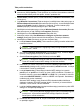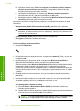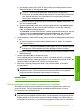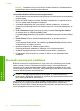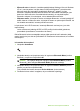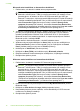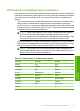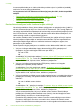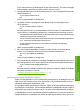User Guide
c. Kad beidzat ievadīt jauno SSID, ar bultiņu tastiņiem ekrāna tastatūrā izceliet
Done (Pabeigts) un tad nospiediet Labi.
Padoms Ja ierīce nevar atrast tīklu, izmantojot jūsu ievadīto tīkla
nosaukumu, jūs redzēsit tālākminētās uzvednes. Lai automātiski atrastu tīklu,
varat mēģināt pārvietot ierīci tuvāk datoram un vēlreiz palaist bezvadu
savienojuma iestatīšanas vedni.
d. Nospiediet taustiņu ar lejupvērsto bultu, lai izgaismotu Ad Hoc (Ekspromta), un
pēc tam nospiediet Labi.
e. Spiediet lejupvērstās bultas pogu, līdz tiek izgaismots Yes, my network uses
WEP encryption (Jā, tīkls izmanto WEP šifrēšanu), un pēc tam nospiediet
Labi. Tiek parādīta ekrāna tastatūra.
Ja nevēlaties izmantot WEP šifrēšanu, spiediet lejupvērstās bultas pogu, līdz tiek
izgaismots No, my network does not use encryption (Nē, tīkls neizmanto
šifrēšanu), un tad nospiediet Labi. Turpiniet ar 7. soli. Turpiniet ar 7. soli.
6. Ja tiek pieprasīts, ievadiet WEP atslēgu sekojošā veidā. Pretējā gadījumā pārejiet uz
7. soli.
a.Ar bultiņu taustiņiem izceliet ekrāna tastatūras burtu vai ciparu un nospiediet
Labi, lai to izvē
lētos.
Piezīme. Jums jāievada precīzi augšējā reģistra (lielie) un apakšējā reģistra
(mazie) burti. Pretējā gadījumā bezvadu pieslēgums netiks izveidots.
b. Kad WEP atslēga ir ievadīta, ekrāna tastatūrā ar bultiņu taustiņu palīdzību izceliet
Done (Pabeigts).
7. Vēlreiz nospiediet Labi, lai apstiprinātu izvēli.
Ierīce mēģinās izveidot savienojumu ar SSID. Ja parādās ziņojums, ka ievadīta
nepareiza WEP atslēga, pārbaudiet atslēgu, ko jūs sagatavojāt jaunajam tīklam, tad
sekojiet norādēm, lai labotu WEP atslēgu, un mēģiniet atkal.
8. Kad ierīce ir sekmīgi pieslēgusies tīklam, ejiet pie sava datora, lai instalētu
programmatūru.
Piezīme. Pēc sekmīgas savienojuma izveides, izmantojot bezvadu savienojuma
iestatīšanas vedni, varat izdrukāt bezvadu tīkla testa atskaiti, kura palīdzēs
prognozēt nākotnē iespējamās tīkla iestatījumu problēmas.
Saistītās tēmas
„
Tīkla savienojumam nepieciešamās programmatūras instalēšana” 11. lpp.
Tīkla savienojumam nepieciešamās programmatūras instalēšana
Šīs sadaļas informācija palīdz instalēt HP Photosmart programmatūru datorā, kas
pievienots tīklam. Pirms programmatūras instalēšanas pārliecinieties, lai ierīce
HP Photosmart būtu pieslēgta tīklam.
Piezīme. Ja dators ir nokonfigurēts pieslēgties vairākām tīkla ierīcēm, pirms uzsākat
programmatūras instalēšanu pārliecinieties, vai tas patiešām ir pieslēgts šīm ierīcēm.
Pretējā gadījumā HP Photosmart programmatūras instalētājs var paņemt kādu no
rezervētiem dziņu burtiem, un jūs nevarēsit pieslēgties šai tīkla ierīcei no sava datora.
Ierīce HP Photosmart pievienošana tīklam 11
Ierīces HP Photosmart uzstādīšanas
pabeigšana